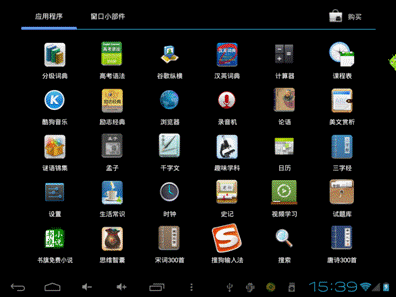
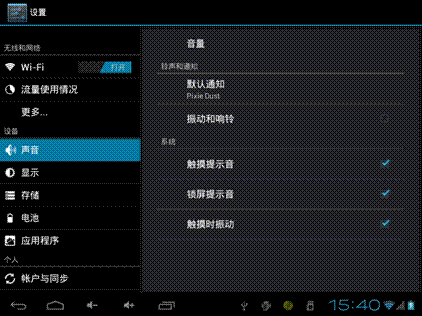
Android系统上的设置功能,类似手机上的设置或是Windows系统上的控制面板,可以根据自己的喜好个性化设置相关功能。点击主界面屏幕右下角的通知栏,或是点击应用程序列表界面的设置图标,就可以进入设置界面,如下图:
![]()
![]()
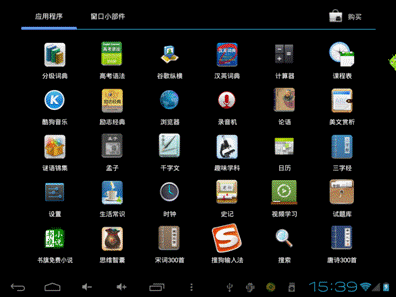
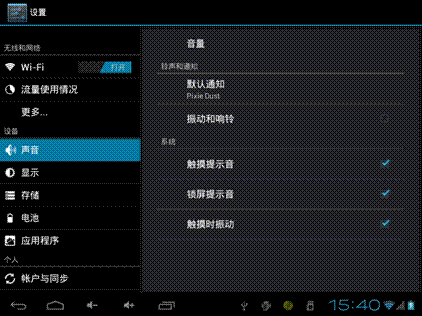
3.1 无线和网络
本节只简单介绍各个功能的基本作用,具体连接网络的方法详见后面第5章。
3.1.1 Wi-Fi
1.打开和关闭Wi-Fi:
点击Wi-Fi旁边的按钮就可以打开WIFI。打开WIFI以后,如果您周边有WIFI网络,在右边列表栏就会搜索到,如下图:
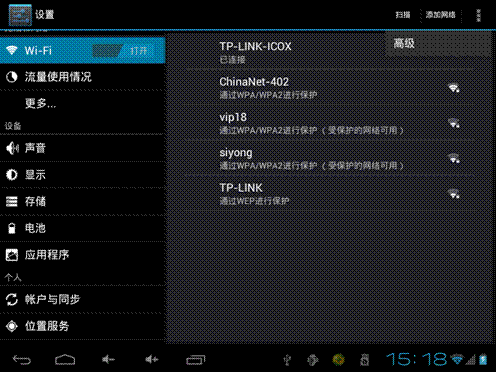
上图中,一共搜索到了五个WIFI信号源,每个名称(在路由器上,这个名称叫SSID号,自己可以设定,一般不建议设置成中文)下面的小字表示无线WIFI的加密方式,每个名称后面的扇形图标,表示WIFI的信号强弱;扇形图标旁边如果加了小锁,表示信号是加密过的。需要输入密码才可以连接。
2.连接无线WI-FI:
搜索到的无线WIFI如果没有加密,打开WIFI以后就会自动连接上。如果有加密,点击无线WIFI名称,会自动弹出输入密码的窗口,一般只需要输入密码然后点右下角的“连接”按钮即可连上。
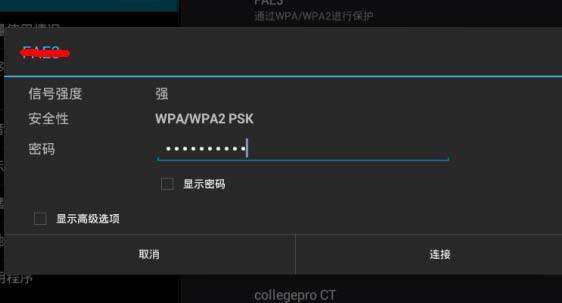
显示高级选项:勾选左下角的“显示选高级选项”以后,会有更详细的设置,在连接时可根据需要自行选择这一功能:

WPS:默认关闭。这一项仅对部分支持WPS功能的路由器有效的。
代理设置:默认无。一般用不上,这里不作说明。
IP设置: 默认是DHCP,自动获取IP地址。当选为“静态”时,可手动输入IP地址。如下所示:
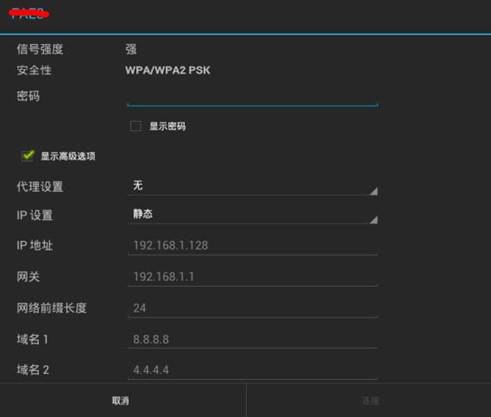
3.高级WIFI设置
点击屏幕右上角的
![]() 按钮,会弹出高级选项,点击可显示如下界面:
按钮,会弹出高级选项,点击可显示如下界面:
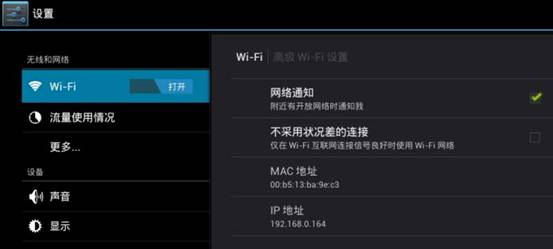
此界面会显示无线WIFI的MAC地址,IP地址等。
3.1.2 流量使用情况
本选项可以显示WIFI、移动网络(外接3G网卡)、以太网(外接网线)的使用流量情况。默认只显示移动网络的流量,如果要显示WIFI 和以太网的流量,点击屏幕右上角
![]() 图标,勾选相应的选项即可。如下图:
图标,勾选相应的选项即可。如下图:

3.1.3 更多…
本功能下有三个选项:飞行模式、以太网(连网线上网)、VPN、移动网络(外接3G网卡上网)
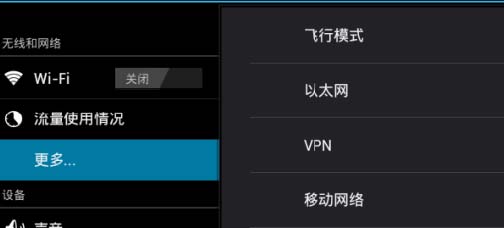
飞行模式:打开此功能,自动关闭无线网络功能。
以太网 :通过OTG功能外接USB转RJ45接口的网卡,连接有线上网。
移动网络:通过OTG功能外接3G网卡,实现3G上网。
3.2 设备
3.2.1 声音
本项可以设置音量、通知铃声、触摸提示音、锁屏提示音、触摸振动。
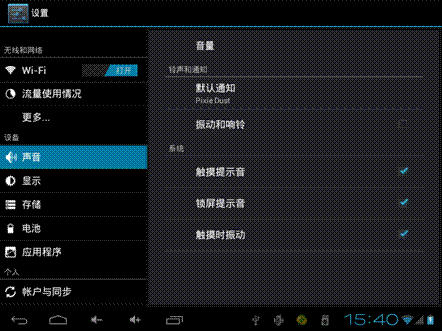
3.2.2 显示
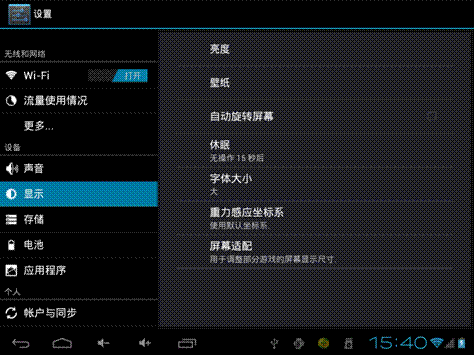
亮度:可以设置屏幕的亮度。
壁纸:设置桌面壁纸。
自动旋转屏幕(部分有屏幕旋转锁的机型无此项):打开以后,可以通过旋转平板,改变显示方向。
休眠:设置屏保时间。
字体大小:系统字体大小调节。
重力感应坐标系:这项功能适用于用户安装的部分重力游戏,如果游戏里方向不对的话,可以在此调节。
屏幕适配:此功能针对小屏幕上使用的程序,当用在平板上程序无法全屏显示时,可以通过此功能调节程序显示界面的大小。
3.2.3 存储
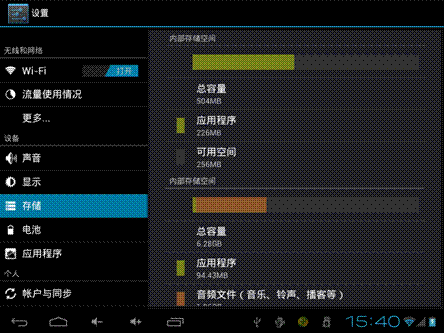
内部存储空间:手机上叫ROM空间。就是系统分配的用来安装APK程序的空间。
内存空间:本机磁盘的空间。就是连上电脑显示的可移动磁盘。一般都是几个GB大小的。
EXTSD:用户插入的TF卡。
启用SD卡上的媒体扫描:打开此功能,当用户插入了TF卡时,在音乐和视频播放器里可以显示TF卡里的媒体文件,如果不打开此功能,TF卡上的媒体文件将无法显示。
USBHOST1:通过OTG外接U盘显示项。
启用usbhost1上的媒本扫描:打开此功能,当用户通过OTG外接存储设备时,在音乐和视频播放器里可以显示外接存储设备的媒体文件,如果不打开此功能,外接存储设备上的媒体文件将无法显示。
3.2.4 电池
本项显示电池的电量和使用情况。
3.2.5 应用程序
本项显示本机已安装的所有应用程序。可以卸载应用程序、清除应用程序在使用中产生的数据、也可以改变程序的存储位置,把程序从ROM(内部应用程序安装空间)中移到本机磁盘或是从本机磁盘中移到ROM中。
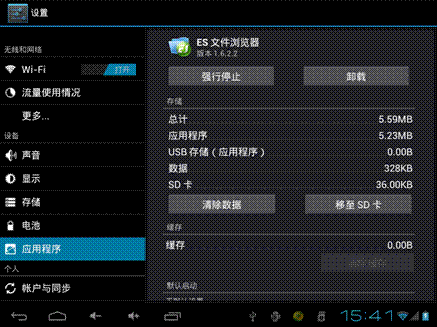
友情提示:
1、上图中显示“移至SD卡”事实上是移动到本机磁盘,并不是用户插入的TF卡。原因是系统把本机磁盘直接挂载为SD卡目录。而插入的TF卡挂载为EXTSD目录。
2、应用程序可以在ROM空间和本机磁盘相互移动,但无法移动到插入的TF卡里。
3.3 个人
3.3.1 帐户与同步
登陆了谷歌帐户以后,会在此显示出来。也可以自行添加。此帐户仅适用于谷歌相关的软件。
3.3.2 位置服务
本项需有网络的环境下才可使用。部分应用程序可能支持。
3.3.3 安全
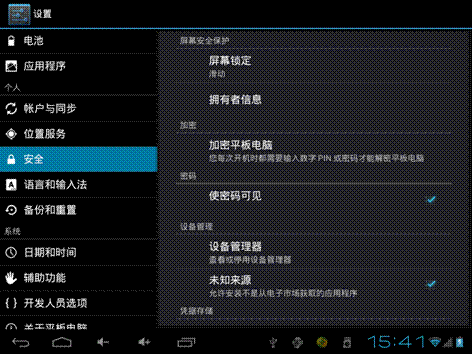
屏幕锁定:默认是滑动解锁,也可以设置成图案、密码等方式。
拥有者信息:用户可以自行设置。结果会在锁屏界面左下角显示。下图为设置了图案解锁,且设置拥有者信息为:“ONDA MID”
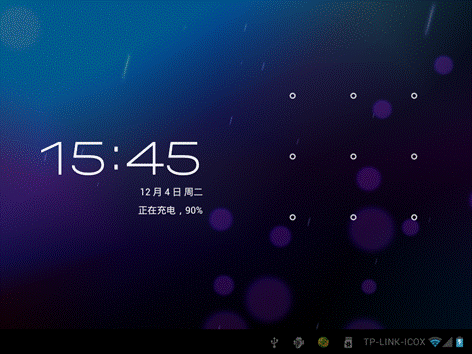
未知来源:默认此选项打开。如果不打开的话,除了从谷歌电子市场下载的程序可以安装外,从其它地方下的程序一概不能安装。
3.3.4 语言和输入法
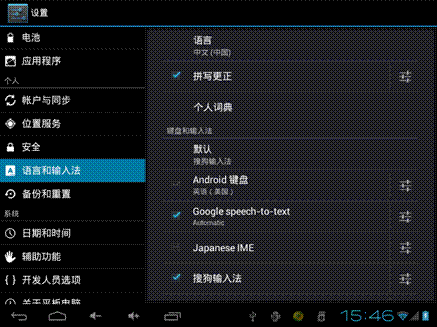
语言:设置系统语言。
键盘和输入法:本项可以看到系统自带的输入法,也可以看到用户自行安装的输入法。
3.3.5 备份和重置
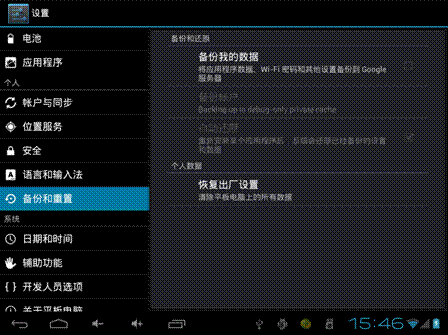
恢复出厂设置:当平板上系统自带的部分软件无法正常使用,或是某项功能不正常,都可以通过此功能把系统恢复到初始状态。但恢复出厂设置会删除所有用户安装的程序和数据,所以在使用前请先备份重要数据并确保电池电量在50%以上。
3.4 系统
3.4.1 日期和时间
本项设置时间相关信息。
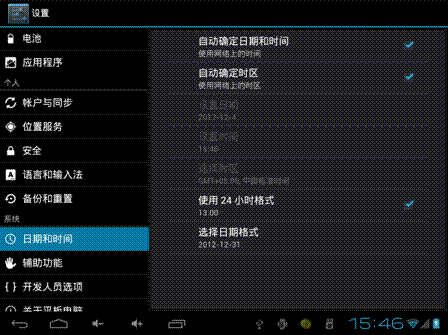
3.4.2 辅助功能
本项为系统自带功能。
3.4.3 开发人员选项
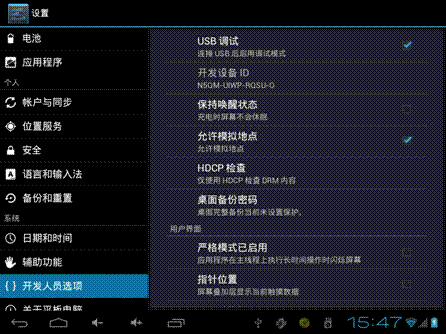
USB调试:默认是关闭的。一般只有和电脑上安装的第三方软件通信时,比如91手机助手、应用助手等,才需要开启此功能。
指针位置:打开此功能,手指在屏幕上操作时,会显示出当前的坐标位置。
显示触摸操作:打开此功能,点击屏幕时,会在手指点击的位置瞬间显示一个白圆点。
特别提醒:正常连电脑充电或是拷贝数据时,请关闭USB调试功能。
3.4.4 关于平板电脑
本项一般显示平板的软件相关信息
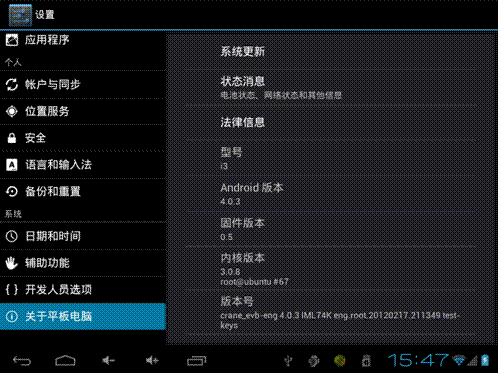
Android版本:显示当前平板电脑用的操作系统的版本。
固件版本:显示当前平板电脑的固件版本。
友情提示:
平板电脑的固件是基于操作系统开发的专用软件(手机上,我们习惯叫ROM),换句话说,每个固件都包含了当前显示的Android操作系统。